¿Puede ShareX grabar una pantalla completa?
La grabación de pantalla se ha convertido en una herramienta indispensable para crear tutoriales, enseñar en línea, transmitir juegos o grabar demos de software. Por lo tanto, un grabador de pantalla confiable es esencial para la creación de contenido moderno. Entre las muchas opciones disponibles, ShareX se ha popularizado por su carácter gratuito y de código abierto. Sin embargo, una pregunta frecuente entre los usuarios es: ¿puede ShareX grabar una pantalla completa? En este artículo, analizaremos esta pregunta y profundizaremos en ShareX: sus características, ventajas y limitaciones.
1. ¿Qué es ShareX?
ShareX es una potente herramienta de captura y grabación de pantalla de código abierto diseñada para usuarios de Windows que buscan flexibilidad, velocidad y un coste cero. Existe desde 2007 y suele ser elogiada por su flexibilidad y amplia gama de funciones. Con ShareX, puedes capturar pantallas, grabar la actividad de la pantalla, subir imágenes, crear GIF y compartir archivos con más de 80 destinos, como Imgur, Dropbox, Google Drive y más.
Las características principales incluyen:
- Captura de pantalla (pantalla, ventana, región)
- Grabación de pantalla (MP4 o GIF)
- Captura de desplazamiento
- OCR (Reconocimiento óptico de caracteres)
- Flujos de trabajo automatizados (como la carga después de la captura)
- Herramientas de edición de imágenes
- Acortamiento de URL
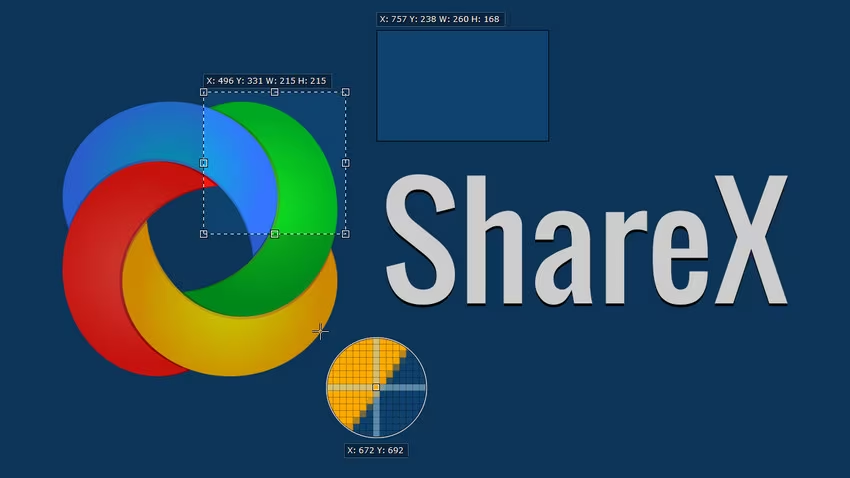
2. ¿Puede ShareX grabar una pantalla completa?
Sí ShareX puede grabar pantalla completa. Ofrece múltiples opciones de grabación:
- Selección de región :Puede elegir grabar una región, ventana o monitor específico.
- Grabación de pantalla completa :ShareX permite a los usuarios capturar la pantalla completa con solo unos pocos clics.
- Compatibilidad con múltiples monitores :Si utiliza varias pantallas, ShareX puede grabar cualquiera de ellas o todas.
Cómo grabar en pantalla completa con ShareX:
Abrir ShareX > Ir a
Capture
→
Screen recording
> Seleccionar
Fullscreen
y la grabación comenzará instantáneamente, puedes detenerla con la tecla de acceso rápido predeterminada (Shift + Impr Pantalla) o mediante el icono de la bandeja del sistema.
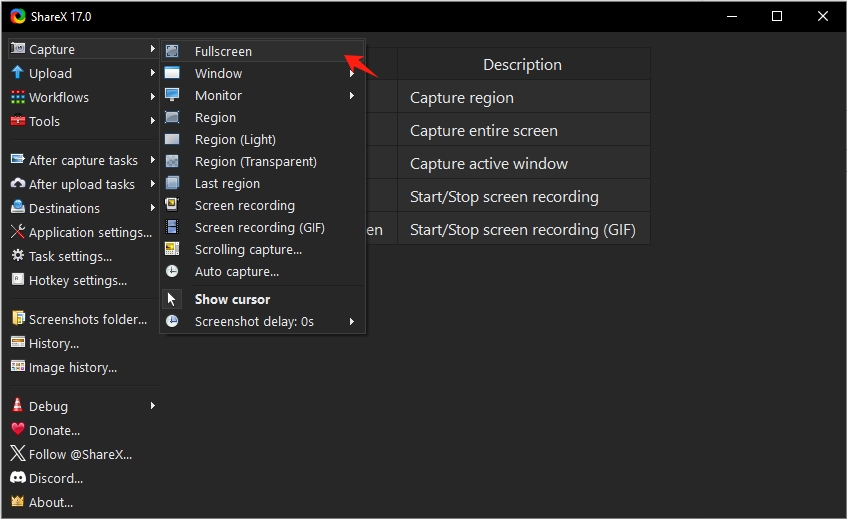
Para grabar vídeos en formato MP4, ShareX utiliza FFmpeg , que debe estar instalado. De lo contrario, las grabaciones se graban en formato GIF de forma predeterminada. Puedes configurar ajustes de video como el códec, la velocidad de fotogramas y la resolución en Configuración de tareas > Grabador de pantalla .
3. Más preguntas frecuentes sobre ShareX
- ¿Es seguro ShareX?
Sí, ShareX es seguro. Es un proyecto de código abierto, lo que significa que su código fuente está disponible públicamente en GitHub. Los usuarios pueden verificar el código ellos mismos o consultar los comentarios de la comunidad. No contiene malware ni spyware y es ampliamente recomendado por expertos en tecnología.
- ¿Está ShareX disponible para Mac?
No, ShareX sólo está disponible para Windows No existe una versión nativa para Mac y no se puede instalar por medios tradicionales en macOS. Quienes busquen un grabador de pantalla compatible con Mac deberían considerar alternativas como... Recordit o Estudio OBS .
- ¿Puedo exportar la configuración de ShareX?
Sí, ShareX te permite exportar e importar configuraciones fácilmente. Para exportar la configuración:
Ir a Configuración de la aplicación > Toque Ajustes > Haga clic en Exportar y guarde el archivo de configuración en la ubicación deseada.
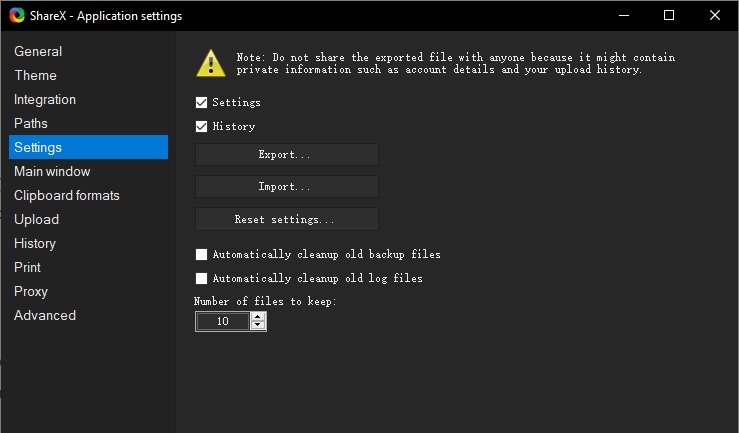
- ¿ShareX admite captura de desplazamiento?
Sí, ShareX cuenta con una captura de desplazamiento Herramienta especialmente útil para capturar páginas web extensas o registros de chat. Sin embargo, la captura de desplazamiento no funciona correctamente en todas las aplicaciones o sitios web debido a restricciones de renderizado o contenido dinámico.
Para usarlo: Vaya a
Capture
>
Scrolling capture
> Seleccione la ventana que desea capturar > Haga clic en
Iniciar captura de desplazamiento
y siga las instrucciones.

- ¿Qué es mejor: Greenshot o ShareX?
Tanto Greenshot como ShareX son herramientas gratuitas, pero se dirigen a diferentes públicos:
| Característica | CompartirX | Tiro verde |
|---|---|---|
| Grabación de pantalla | ✅ Sí (Video/GIF) | ❌ No |
| Herramientas de captura de pantalla | ✅ Avanzado | ✅ Básico |
| Edición de imágenes | ✅ Editor incorporado | ✅ Editor básico |
| Curva de aprendizaje | ❌ Empinado | ✅ Fácil de usar |
| Subir y compartir | ✅ Extenso | ✅ Limitado |
Veredicto Elija ShareX para flujos de trabajo avanzados y grabación de video. Elija Greenshot para capturas de pantalla básicas y simplicidad.
4. Ventajas y desventajas de ShareX
✅ Ventajas:
- Libre y de código abierto :Sin cargos ocultos ni limitaciones.
- Altamente personalizable :Configure casi todas las funciones.
- Compatibilidad con formatos amplios :Imagen, GIF, MP4, etc.
- Funciones avanzadas :OCR, carga automática, acortamiento de URL.
- Ideal para desarrolladores y usuarios avanzados
❌ Contras:
- Curva de aprendizaje pronunciada Los principiantes podrían encontrarlo abrumador.
- Sólo Windows :No disponible para Mac o Linux.
- Errores ocasionales :Especialmente con captura de desplazamiento o ciertas aplicaciones.
- Sin almacenamiento en la nube integrado :Depende de servicios de terceros.
6. Pruebe la mejor alternativa a ShareX – Recordit
Si bien ShareX es robusto, no todos necesitan una herramienta tan compleja. Si necesitas un grabador de pantalla rápido, ligero y multiplataforma,... Recordit Una oportunidad. Diseñado con simplicidad y velocidad en mente, Recordit Le permite capturar su pantalla, convertir las grabaciones a formatos populares y exportarlas localmente en solo unos segundos.
Características principales de Recordit :
- Grabar pantalla completa, región específica o ventanas.
- Personalice para grabar pantalla, audio y cámara web.
- Admite grabación solo de audio de pantalla.
- Tome instantáneas fijas en la pantalla con un solo clic.
- Admite herramientas de edición durante la grabación, por ejemplo, efecto del mouse y lápiz de dibujo.
- Interfaz minimalista y fácil de usar.
Guía paso a paso: captura tu pantalla con Recordit En lugar de ShareX
- Navegar a Recordit Sitio oficial, elige tu sistema operativo para descargar e instalar Recordit .
- Abrir el Recordit , luego elija grabar una pantalla completa o personalizar el área deseada y otras opciones.
- Haga clic en Iniciar grabación y Recordit Comenzará a capturar tu pantalla en tiempo real.
- Una vez hecho esto, haga clic en Detener grabación y el video grabado finalizará y se podrá encontrar en la pestaña “Archivos”.

7. Conclusión
Entonces, ¿puede ShareX grabar una pantalla completa? Por supuesto. ShareX permite la captura de pantalla completa, la selección de ventanas e incluso la grabación en varios monitores. Es una herramienta potente y flexible para usuarios avanzados, que ofrece una amplia gama de funciones para captura de pantalla, grabación y automatización. Sin embargo, su complejidad y la falta de compatibilidad con macOS pueden resultar incómodas para usuarios ocasionales.
Si busca una alternativa rápida, fácil de usar y multiplataforma para grabar la pantalla, Recordit Es una excelente opción. Gracias a su diseño ligero, facilidad de uso y compatibilidad con múltiples formatos, es la herramienta ideal para capturar y compartir grabaciones de pantalla rápidas sin complicaciones.
Intentar Recordit hoy y haga que su experiencia de grabación de pantalla sea más fluida y eficiente.